古いInternet Explorerは2016年1月にサポート終了! その対策は?:Tech TIPS
2016年1月13日、最新版ではない「古い」Internet Explorer(IE)のサポートが終了するという。具体的にはどのバージョンのWindows OS/IEが対象なのか? それはどうやって見つけて、どう対策すればいいのか?
対象ソフトウエア:Windows Vista/Windows 7/Windows 8/Windows Server 2008/Windows Server 2008 R2、IE7/IE8/IE9/IE10
解説
Windows OSに付属している標準ブラウザー「Internet Explorer(IE)」は、これまでマイクロソフトによるサポートの終了時期に注意を払う必要があまりなかった。なぜなら、Windows OS本体のサポート終了日まで、いずれのバージョンのIEもサポートが継続されることになっていたからだ。
●2014年、古いIEのサポートポリシーが変わった!
しかし、それはもはや過去の古い常識である。2014年8月にマイクロソフトがIEのサポートポリシーを変更し、「古いIEのサポートを2016年1月13日で打ち切る」ことにしたためだ。すなわち2016年1月13日以降、サポートされるIEは最新版だけに限られる。
- Internet Explorer サポートポリシー変更の重要なお知らせ(マイクロソフト)
ここでいう「古い」IEとは、各Windows OSにインストール可能なIEのうち、最新版以外のバージョンのIEを指す。Windows 7を例に挙げると、「古い」IEであるIE8/IE9/IE10が2016年1月にサポート終了を迎え、最新版であるIE11だけサポートが継続される。
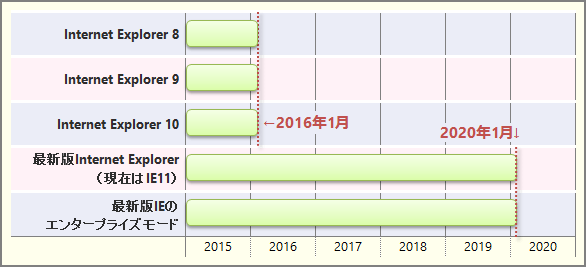 Windows 7でのIEのサポート終了時期
Windows 7でのIEのサポート終了時期最新版ではないIE8〜IE10のサポートは、2016年1月13日に終了する。最新版であるIE11のみ、OS本体と同じ2020年1月15日までサポートが継続される。
どのバージョンが「古い」IEなのか、どれが最新版IEに該当するかは、下表のようにWindows OSによって大きく異なる。
| 2016年1月にサポートが終了する「古い」IE | 2016年1月以降もサポートが続く最新版IE | |
|---|---|---|
| Windows Vista | IE7/IE8 | IE9 |
| Windows 7 | IE8/IE9/IE10 | IE11 |
| Windows 8 | IE10 | (なし。OS自体のサポートが終了するため) |
| Windows 8.1 | (なし) | IE11 |
| Windows 10 | (なし) | IE11(標準ブラウザーであるMicrosoft Edgeとは別に利用可能) |
| Windows Server 2008 | IE7/IE8 | IE9 |
| Windows Server 2008 R2 | IE8/IE9/IE10 | IE11 |
| Windows Server 2012 | (なし) | IE10 |
| Windows Server 2012 R2 | (なし) | IE11 |
| 間もなくサポートが終わる「古い」IEと、サポートが続くIEの各バージョン 2016年1月でサポートが終わる製品は赤字で記している。「(なし)」となっているWindows OSではIEのバージョンアップができない、すなわち一種類のIEしか利用できないためで、今回のサポート終了の影響は受けない。 | ||
例えばIE9の場合、Windows Vista/Server 2008ではサポートが継続されるのに対し、その他のWindows OSではサポートが終了する。
●サポート終了は実質的に寿命を意味する
では、マイクロソフトによるサポートが終了すると、どのような影響があるのだろうか?
筆頭に挙げられるのは、セキュリティ更新プログラム(セキュリティパッチ)の無償提供が終わることだ。もし2016年1月13日以降に、サポートの終わったIEに対して新たなセキュリティ上の脆弱(ぜいじゃく)性が発見されたとしても、それは修正されることなく放置される。たとえそれが、システムの乗っ取りや情報漏えいにつながる危険な脆弱性でも、だ。
そんな危険な状態のWebブラウザーを使い続けることができるだろうか? 特にビジネスの現場では許されないだろう。すなわち「IEのサポート終了日」=「IEの寿命」ということだ。
●サポートが終了するIEかどうか確認するには
今利用しているIEがサポート終了の対象かどうか判断するには、そのバージョンを確認して上表と照らし合わせればよい。
手軽な方法としては、IEで[ヘルプ]−[バージョン情報](またはウィンドウ右上の歯車アイコン−[バージョン情報])とクリックすると、IEのバージョン番号が記載されたダイアログが表示される。
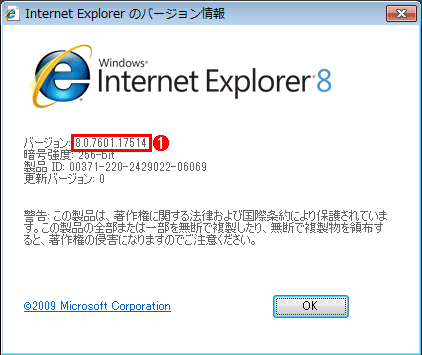 IEのバージョンを対話的操作で確認する
IEのバージョンを対話的操作で確認するこれはIE8で[ヘルプ]−[バージョン情報]とクリックして表示されるダイアログ。
(1)IEのバージョン番号。一番左の「8」がIEのメジャーバージョンを表している。
一方、LANにつながった多数のPCが対象なら、レジストリまたはIEを構成するDLLを調査することで、IEのバージョンをリモートからバッチで確認できる。TIPS「Windows OSにインストールされているInternet Explorerのバージョンを確認する」では、リモートPCのIEのバージョンを簡単に確認できるバッチファイルを提供している。
コマンドラインでレジストリを調査する簡易な方法も以下に記しておく。
C:\temp>type list-pc.txt ……コンピューター名の一覧を記したテキストファイル
pc-ie8win7
pc-ie9win7
pc-win10
C:\temp>for /F %i in (list-pc.txt) do @(echo %i: & reg query "\\%i\HKLM\SOFTWARE\Microsoft\Internet Explorer" /v "Version") ……各PCのレジストリからIEのバージョンを抽出
pc-ie8win7:
HKEY_LOCAL_MACHINE\SOFTWARE\Microsoft\Internet Explorer
Version REG_SZ 8.0.7601.17514 ……IE8がインストール済み
pc-ie9win7:
HKEY_LOCAL_MACHINE\SOFTWARE\Microsoft\Internet Explorer
Version REG_SZ 9.0.8112.16421 ……IE9がインストール済み
pc-win10:
HKEY_LOCAL_MACHINE\SOFTWARE\Microsoft\Internet Explorer
Version REG_SZ 9.11.10586.0 ……IE11がインストール済み(IE10/IE11の場合、マイナーバージョンの値がIEのメジャーバージョンを表している)
対象のレジストリエントリや参照方法などは、次の情報を参照していただきたい。
- 関連リンク: Internet Explorer のバージョンに関する情報(マイクロソフト サポート技術情報969393)
- 関連記事: コマンドプロンプトでレジストリを操作する
●サポートが終了するIEの対策は?
もし今利用しているIEがサポート終了の対象に含まれるなら、サポート終了前に何らかの対策をしなければならない。その候補としては次のものが挙げられる。
- 最新版のIEにアップグレードする
- OSごと最新版にアップグレードする
- 他のWebブラウザー(Google ChromeやMozilla Firefox)に移行する
- 最新版IEを主に使いつつ、互換性問題が生じる用途のみ「古い」IEを使い続ける
このうち、たいていは1.の最新版のIEにアップグレードするのが最も手軽かつ安全な対策になるだろう。2.Windows OS自体をアップグレードするのに比べれば、その手間は少なく済む。また3.他のブラウザーに移行する方法と比べると、従来のIEとの互換性を維持しやすい(それにこの方法だと古いIEがシステムに残留するため、脆弱性を攻撃される危険性も残ってしまう)。
4.の対策では、仮想化技術を駆使して複数のIEを単一のPC上で使えるようにする。例えばイントラネット上のレガシーなWebアプリには「古い」IEでアクセスし、インターネット上のサイトを含むその他は最新版IEでアクセスする、といった具合だ。ただ、それなりの投資が必要なのと、古いIEがどこかに残留する点は留意しておく必要がある。
なおIEとWindows OSの仕様により、システムからIEそのものを削除することは不可能である。
●最新版IEへアップグレードするには
最新版IEへのアップグレードは、Windows Updateによって実行できる。というよりデフォルトの設定のままであれば、IEはすでにWindows Updateによって自動的に最新版へ更新済みのはずだ。従って、現在でも古いIEのままということは、何らかの手段でWindows Updateによる更新がブロックされている可能性が高い。
もしWindows UpdateでIEを更新するつもりなら、そのブロックを解除する必要がある。具体的な手順については次の記事が参考になる。
- 関連記事: IE9の自動インストールをブロックする
- 関連記事: IE11の自動インストールをブロックする
多数のPCに最新版IEを展開するなら、IEのオフラインインストーラーを展開ツールと組み合わせて使う方が便利だろう。どのバージョンも、マイクロソフトのダウンロードセンターから入手できる。
| 最新版IEとそのインストーラーのダウンロードページ | |
|---|---|
| Windows Vista | Internet Explorer 9 |
| Windows 7 | Internet Explorer 11 |
| Windows 8 | (OS自体のアップグレードが必要) |
| Windows 8.1 | (アップグレード不要) |
| Windows 10 | (アップグレード不要) |
| Windows Server 2008 | Internet Explorer 9 |
| Windows Server 2008 R2 | Internet Explorer 11 |
| Windows Server 2012 | (アップグレード不要) |
| Windows Server 2012 R2 | (アップグレード不要) |
| 2016年1月以降もサポートが続くIEとそのインストーラーのダウンロードページ リンク先はマイクロソフトのダウンロードセンターである。32bit版(x86)か64bit版(x64)のいずれかを選んでダウンロードしていただきたい。 | |
●互換性の問題には、IEに標準装備の機能を活用する
ご存じの通り、IEのバージョンを上げると、Webアプリケーションが正しく動作しなくなることがしばしばある。そんなときのために、IEには過去のバージョンとの互換性を確保するための動作モードが実装されている。
IE11の場合、「エンタープライズモード」という機能がそれに該当する。このモードを使うと、最新のIE11のセキュリティ対策が適用されたまま、ブラウザーの挙動がIE8となるべく同じになるように変更される。
【コラム】2016年1月13日以後、「古い」IEのサポート終了の告知が表示されるようになる
次のサポート技術情報によれば、2016年1月13日に配布予定の累積セキュリティパッチを適用すると、「古い」IEが残っているWindows PCでは、そのサポート終了を明示する告知が表示されるようになるとのことだ。
- The new "End of Life" upgrade notification for Internet Explorer[英語](マイクロソフト サポート技術情報3123303)
(あまりお勧めできないが)この告知はレジストリ設定やグループポリシーで無効化できる。
- How to implement the End of Life Feature Control Key outlined in KB3123303 using Group Policy?[英語](MSDNブログ「We know IE!」)
■関連リンク
- Internet Explorer サポートポリシー変更の重要なお知らせ(マイクロソフト)
- Internet Explorer のサポート ライフサイクル ポリシーに関する FAQ(サポート技術情報)
- 最新の" Internet Explorer "をご利用ください(マイクロソフト公式ブログ)
- 【注意喚起】 Internet Explorer のサポートポリシーが変更、バージョンアップが急務に(情報処理推進機構)
■更新履歴
【2015/12/21】サポートの終了したIEを見つけるために、IEのバージョンを確認する手順を追記しました。
【2015/07/13】初版公開。
■この記事と関連性の高い別の記事
- 一目で分かる、各Windows OSでのInternet Explorerのサポート終了時期(TIPS)
- Windows OSにインストールされているInternet Explorerのバージョンを確認する(TIPS)
- 各Windows OSで利用できるIEのバージョンを知る(TIPS)
- FirefoxでIEのレンダリング・エンジンを利用する(TIPS)
- Windows Server 2008のInternet Explorerのセキュリティ設定を緩和させる(TIPS)
Copyright© Digital Advantage Corp. All Rights Reserved.




